Hiện nay Zalo đã hỗ trợ người dùng có thể đăng nhập 1 zalo trên 2 điện thoại iphone cùng lúc với mẹo riêng cho những ai đã biết. Nếu bạn vẫn chưa biết mẹo này thì hãy tham khảo cùng ifintech về hướng dẫn Cách đăng nhập 1 zalo trên 2 điện thoại iphone cùng lúc ngay bên dưới để áp dụng ngay nhé!
Đăng nhập 1 zalo trên 2 điện thoại iphone cùng lúc được không
Đăng nhập 1 zalo trên 2 điện thoại iphone cùng lúc là nhu cầu của rất nhiều người dùng hiện nay nhằm tăng tính thuận lợi khi sử dụng tài khoản Zalo mà muốn chia sẻ cho người khác dùng chung. Vậy thì đăng nhập 1 zalo trên 2 điện thoại iphone cùng lúc được không? đang là một thắc mắc lớn hiện nay.
Đăng nhập 1 zalo trên 2 điện thoại iphone cùng lúc với ứng dụng mạng xã hội Zalo thì sẽ không thể thực hiện được.
Tuy nhiên ifintech vẫn có mẹo để giúp bạn có thể đăng nhập 1 zalo trên 2 điện thoại iphone cùng lúc được. Nếu bạn có nhu cầu thì hãy tìm hiểu hướng dẫn bên dưới và thực hiện theo.
Cách đăng nhập 1 zalo trên 2 điện thoại iphone cùng lúc
Để có thể đăng nhập 1 zalo trên 2 điện thoại iphone cùng lúc thì mọi người cần phải sử dụng mẹo bởi vì tuy có thể đăng nhập 1 zalo trên 2 điện thoại iphone cùng lúc nhưng nếu đăng nhập với hình thức thông thường như: Sử dụng 2 thiết bị iphone và cùng đăng nhập trên 2 app với 1 tài khoản Zalo thì sẽ không thành công.
Thay vào đó thì mọi người hãy thử đăng nhập 1 Zalo trên 2 điện thoại iphone cùng lúc bằng cách Đăng nhập Zalo trên app tại điện thoại iphone thứ 1 – Đăng nhập Zalo Trên web tại điện thoại iphone thứ 2. Nếu muốn thực hiện thì bạn hãy làm theo hướng dẫn bên dưới.
Bước 1: Đăng nhập Zalo trên app tại điện thoại iphone thứ 1
Để Đăng nhập Zalo trên app tại điện thoại thứ 1 thì bạn hãy thực hiện như sau:
Bước 1: Nếu chưa có ứng dụng Zalo thì hãy vào kho ứng dụng App Store của điện thoại iphone và tìm từ khóa “Zalo” Sau đó tải về thiết bị => Tải hoàn tất thì bạn hãy truy cập vào ứng dụng Zalo
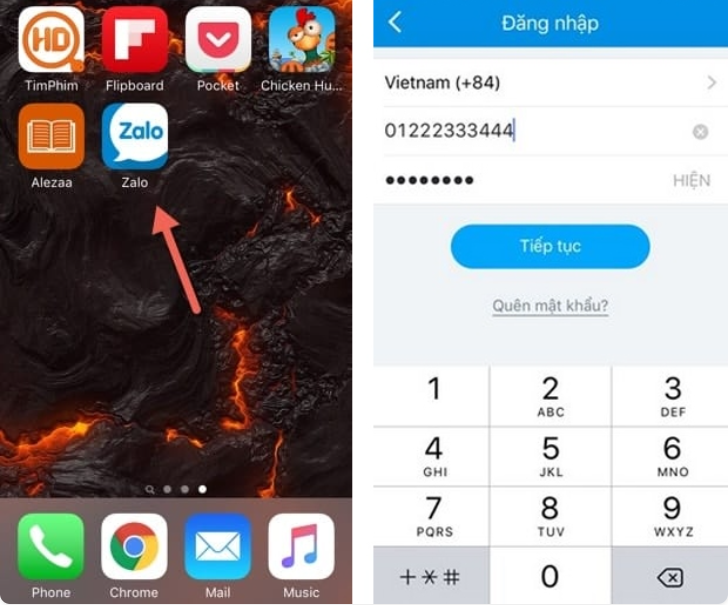
Bước 2: Sau khi truy cập vào ứng dụng Zalo thì bạn sẽ phải đăng nhập tài khoản Zalo của mình vào với số điện thoại là số chính chủ bạn đang sử dụng để hệ thống gọi đến gửi mã xác nhận đăng nhập.
Lưu ý: Nếu không nhớ mật khẩu thì bạn chỉ cần nhập số điện thoại rồi nhấn vào mục “Quên mật khẩu” dưới mục “Tiếp tục”, hệ thống sẽ gọi điến số điện thoại mà bạn đã nhập để cung cấp mã đăng nhập đặt lại mật khẩu.
Bước 2: Đăng nhập Zalo Trên web tại điện thoại iphone thứ 2
Để Đăng nhập Zalo trên web tại điện thoại thứ 2 thì bạn hãy thực hiện như sau:
Bước 1: Truy cập vào trình duyệt trên thiết bị điện thoại iphone của bạn để Đăng nhập Zalo Trên web tại điện thoại iphone thứ 2
Bước 2: Nhập địa chỉ đang nhập web Zalo với link: https://id.zalo.me/ => Tiếp đến bạn có thể chọn đăng nhập với Zalo trên điện thoại iphone thứ 2 qua việc quét mã QR hoặc cũng có thể đăng nhập qua số điện thoại
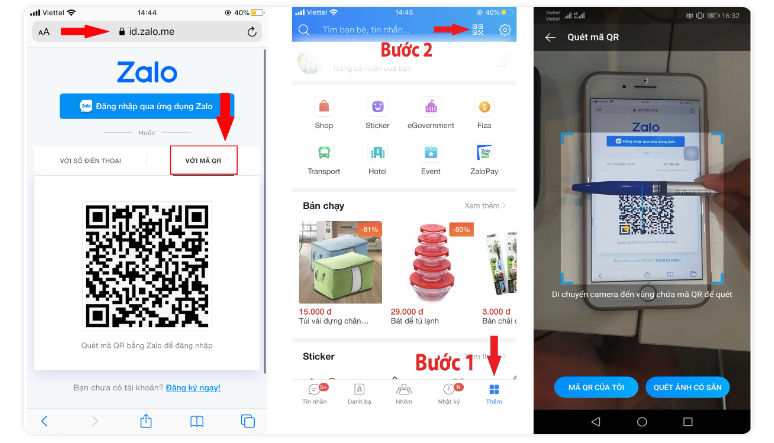
Bước 3: Truy cập vào thiết bị mà bạn đã đăng nhập Zalo trên app tại điện thoại iphone thứ 1 để lấy mã QR cung cấp cho thiết bị Đăng nhập Zalo Trên web tại điện thoại iphone thứ 2 quét để đăng nhập
(Nếu đăng nhập bằng số điện thoại và mật khẩu thì người dùng chỉ cần nhập thông tin đăng nhập Zalo Trên web tại điện thoại iphone thứ 2 sau đó quay về thiết bị đã đăng nhập Zalo trên app tại điện thoại iphone thứ 1 nhấn đồng ý cho phép đăng nhập trên thiết bị khác là xong)
Lưu ý: Đối với trường hợp đăng nhập Zalo Trên web thì sẽ hơi bất tiện khi sử dụng điện thoại nên các bạn có thể thêm lối tắt vào màn hình chính để truy cập vào điện thoại để đăng nhập Zalo Trên web nhanh hơn như sau:
Bước 1: Đăng nhập vào Zalo tren điện thoại qua địa chỉ web https://id.zalo.me/
Bước 2: Click vào ký hiệu chia sẻ có dấu mũi tên hướng lên trong hình vuông ở thanh công cụ dưới cùng của giao diện (như hình) sau đó chọn vào mục Thêm vào màn hình chính thì biểu tượng zalo sẽ xuất hiện như một ứng dụng.
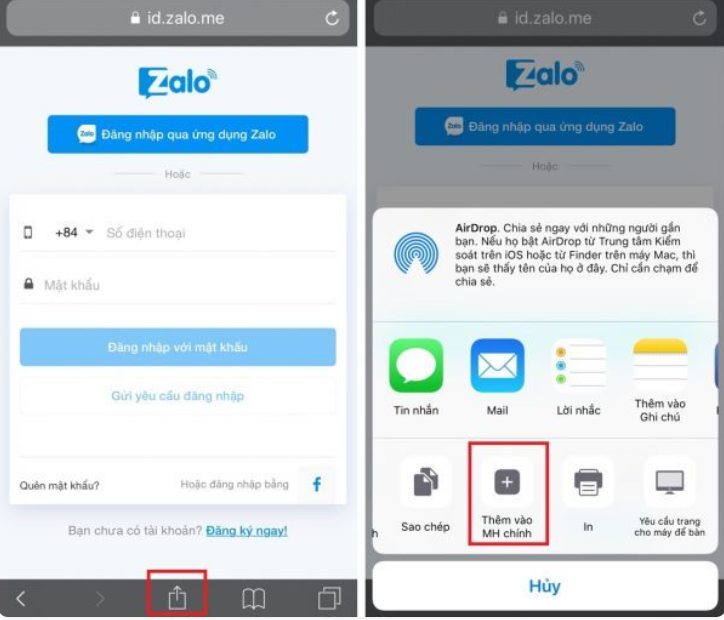
=> Khi cần truy cập bạn chỉ cần click vào biểu tượng ấy trên màn hình điện thoại chứ không cần phải truy cập địa chỉ web https://id.zalo.me/ nữa
Bước 3: Hoàn tất đăng nhập 1 zalo trên 2 điện thoại iphone cùng lúc
Sau khi trải qua bước 1 là Đăng nhập Zalo trên app tại điện thoại iphone thứ 1 và bước 2 là Đăng nhập Zalo Trên web tại điện thoại iphone thứ 2 thì mọi người đã thực hiện thành công thao tác đăng nhập 1 zalo trên 2 điện thoại iphone cùng lúc hoàn tất.
Tuy nhiên đây là không phải là cách giúp người dùng có thể đăng nhập 1 zalo trên 2 điện thoại iphone cùng lúc hoàn tất cùng làm trên 2 app Zalo của 2 thiết bị (thì sẽ không thể thực hiện được). Thay vào đó thì 1 thiết bị chúng ta đăng nhập zalo qua app và 1 thiết bị khác cũng ta cũng đăng nhập zalo với tài khoản đó nhưng đăng nhập tại web (thì sẽ thực hiện được trong phạm vi cho phép của hệ thống)
Quên mật khẩu đăng nhập Zalo và cách lấy lại
Quên mật khẩu đăng nhập Zalo là một việc mà rất nhiều người hay gặp bởi vì muốn đăng nhập Zalo trên thiết bị điện thoại thì cần phải nghe cuộc gọi đến số bạn đã đăng ký Zalo thì phía Zalo sẽ cung cấp mật khẩu đăng nhập Zalo cho bạn.
Những ai hay quên mật khẩu đăng nhập Zalo thì hãy lấy lại qua hướng dẫn sau:
Bước 1: Truy cập vào app Zalo trên thiết bị điện thoại và nhấn vào mục “Đăng nhập”.
Bước 2: Tiếp đến, tại mục “Đăng nhập” thì hãy nhấn vào mục “Lấy lại mật khẩu”
Bước 3: Lúc này bạn hãy nhập số điện thoại đăng nhập Zalo vào và nhấn “Tiếp tục”
Bước 4: Sẽ có thông báo gửi đến bạn với nội dung: “Chúng tôi sẽ gọi tới số điện thoại trên từ tổng đài Zalo để thông báo mã kích hoạt. Vui lòng xác nhận số điện thoại này là đúng” thì bạn hãy nhấn vào mục “Xác nhận”
Bước 5: Khi đã xác nhận xong thì thiết bị điện thoại của bạn sẽ nhận được cuộc gọi hoặc SMS để thông báo đế bạn mã xác nhận từ phía hệ thống Zalo, hãy nhập mã xác nhận mà bạn vừa được cung cấp sau đó tạo mật khẩu mới cho Zalo bằng cách nhấn vào mục “Tạo mật khẩu”
Bước 6: Tại mục tạo mật khẩu mới, bạn hãy nhập 2 lần mật khẩu mới sau đó nhấn vào mục “Cập nhật”
=> Vậy là bạn đã lấy lại mật khẩu đăng nhập Zalo thành công rồi đấy! Rất đơn giản đúng không!
Đổi số điện thoại đăng nhập Zalo được không
Đổi số điện thoại đăng nhập Zalo vẫn có thể thực hiện được. Việc làm này sẽ giúp cho những ai không còn dùng số điện thoại đăng nhập Zalo hiện tại và muốn chuyển sang số mới thì đều có thể thực hiện. Tuy nhiên việc đổi số điện thoại đăng nhập Zalo cũng chỉ giúp mọi người thay đổi mỗi số điện thoại đăng nhập Zalo còn mọi thông tin về tài khoản của bạn sẽ được giữ nguyên.
Cách đổi số điện thoại đăng nhập Zalo
Nếu bạn muốn đổi số điện thoại đăng nhập Zalo thì hãy thực hiện theo hướng dẫn từng bước bên dưới:
Bước 1:Truy cập vào ứng dụng Zalo trên thiết bị di động => Tại giao diện chính ở góc phải phía thanh công cụ dưới cùng của giao diện hãy click vào mục “THÊM” => Tiếp đến chọn vào mục “Cài đặt” có ký hiệu hình răng cưa (góc bên phải phía trên cùng của giao diện.
Bước 2: Tại mục cài đặt, bạn hãy chọn vào mục “Tài khoản và bảo mật” => Hệ thống sẽ đưa bạn đến mục Tài khoản và bảo mật thì bạn hãy nhấn vào mục “Đổi số điện thoại”
Bước 3: Tại mục “Đổi số điện thoại, bạn hãy clik vào mục “Bắt đầu đổi số điện thoại sau đó nhập số điện thoại mới mà bạn cần đăng nhập vào rồi nhấn “Tiếp tục”
Bước 4: Hệ thống sẽ xuất hiện thông báo với nội dung: “Vui lòng xác nhận số điện thoại này là đúng” thì bạn hãy click vào mục “Xác nhận” sau đó tiến hành nhập “Mã xác minh” đã được gửi đến số điện thoại mà bạn vừa xác nhận và nhấn “Tiếp tục”
Bước 5: Lúc này giao diện sẽ xuất hiện thông báo với nội dung: “Thay đổi thành công số điện thoại cho tài khoản …” Tại nút thông báo cho bạn bè mặc định là bật thì bạn có thể nhấn tắt thông báo cho bạn bè với hoạt động cập nhật lại số điện thoại này. => Click vào mục hoàn tất
Hy vọng những hướng dẫn từng bước về cách đăng nhập 1 zalo trên 2 điện thoại iphone cùng lúc của ifintech bên trên sẽ giúp mọi người biết cách đăng nhập 1 zalo trên 2 điện thoại iphone cùng lúc thành công. Hãy thực hiện như hướng dẫn trên, 1 thiết bị điện thoại iphone thì bạn đăng nhập trên app còn 1 thiết bị điện thoại iphone thì bạn đăng nhập trên web thì thế nào cũng sẽ thành công cả.
Xem thêm:

